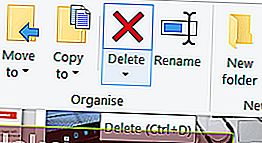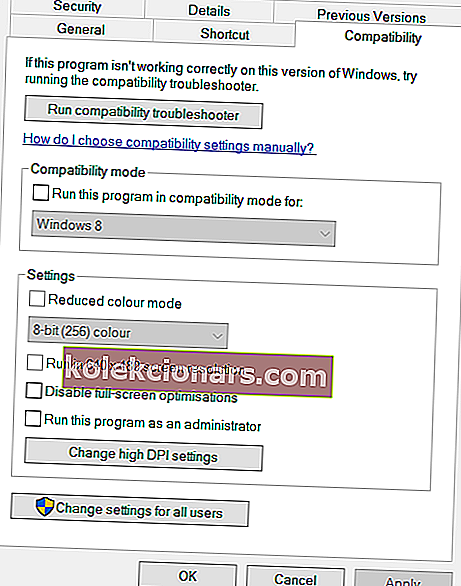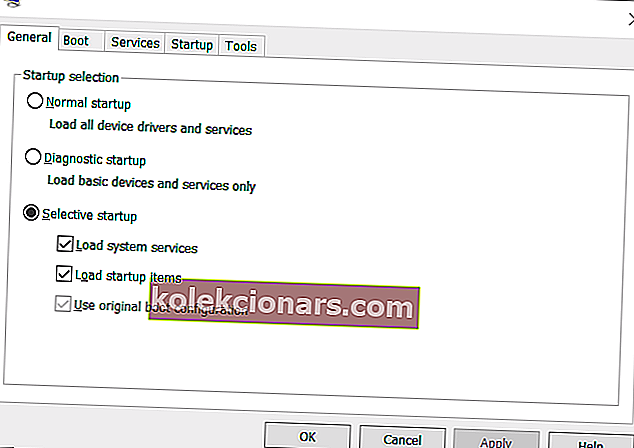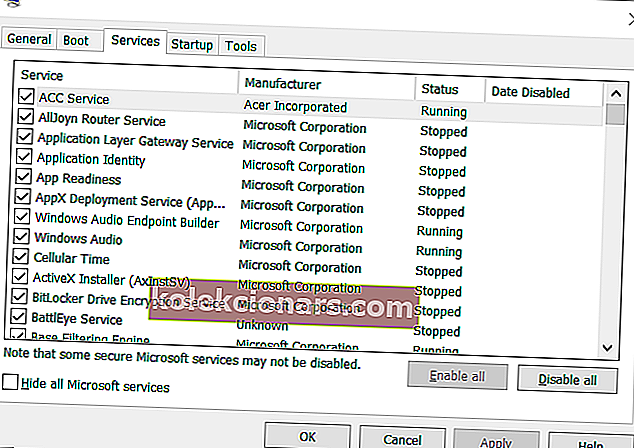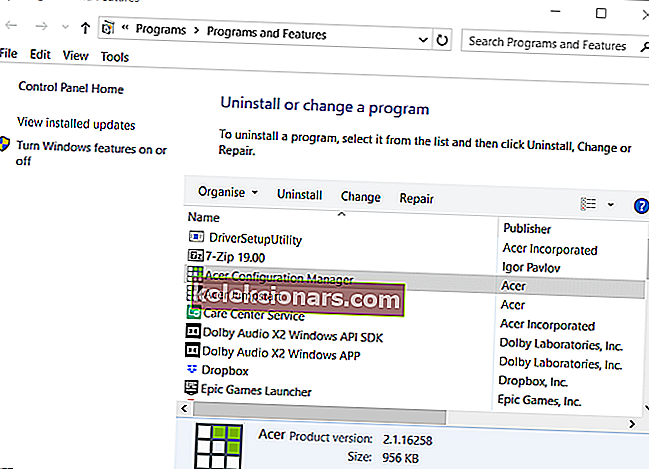- Logitech on arvatavasti üks tuntumaid PC-välisseadmete riistvara tootjaid.
- Nende seadmetel on isegi oma draiverid, mida nimetatakse Logitech SetPointiks, kuid mõnikord võib neil tekkida käitamisvigu.
- Selle konkreetse teema kohta lisateabe saamiseks lugege meie spetsiaalset käitustõrgete keskust.
- Rohkem tõrkeotsingu juhendeid leiate ka meie arvutitarkvara parandamise lehelt.

SetPoint on Logitechi hiirte kohandamistarkvara. Mõned SetPointi kasutajad on Microsofti tugifoorumisse postitanud Logitechi SetPointi käitustõrke, mis on näidatud otse allpool olevas võtmes.
See korduv käitustõrge ilmneb siis, kui tarkvara SetPoint töötab, ja see põhjustab programmi taaskäivitamise. Kui soovite teada, kuidas seda käitamisviga parandada, vaadake selle jaoks mõnda neist võimalikest lahendustest.
Kuidas parandada Logitech SetPointi käitustõrget?

1. Installige puuduvad Visual C ++ teegid Visual C ++ Runtime Installeriga
Mõned kasutajad on öelnud, et on parandanud Logitech SetPointi käituse tõrke Visual C ++ Runtime Installeriga. See tarkvara installib teie arvutisse olemasolevad Visual C ++ käitamisraamatukogud ja installib kõik puuduvad.
Selle tarkvara installeri hankimiseks klõpsake Visual C ++ Runtime Installeri Softpedia lehel nuppu Laadi kohe alla . Enne selle käsurea utiliidi kasutamist sulgege muu avatud tarkvara.
Kui see tarkvara on käimas ja töötab, vajutage Visual C ++ käitamisraamatukogude kinnitamiseks ja installimiseks Y klahvi.

2. Kustutage fail msvcp110.dll
Teine kinnitatud parandus on msvcp11.dll-faili kustutamine SetPointi jaoks.
- Selleks käivitage File Explorer, mida saate teha, vajutades Windowsi klahvi + E kiirklahvi.
- Avage Exploreris kaust SetPointP, mille vaiketee on: ProgramFiles> Logitech> SetPointP.
- Valige kaustas SetPointi msvcp110.dll.
- Klõpsake Exploreri vahekaardil Avaleht nuppu Kustuta .
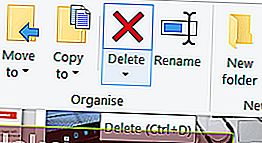
3. Käivitage Logitech SetPoint ühilduvusrežiimis
Mõned kasutajad on kinnitanud ka seda, et Logitech SetPointi käitamine ühilduvusrežiimis võib tööaja tõrke lahendada.
- Esmalt avage File Exploreri aken.
- Järgmisena avage oma kaust SetPointP.
- Paremklõpsake käsku setpoint.exe ja valige Atribuudid .
- Klõpsake vahekaarti Ühilduvus, mis on näidatud otse allpool olevas võtmes.
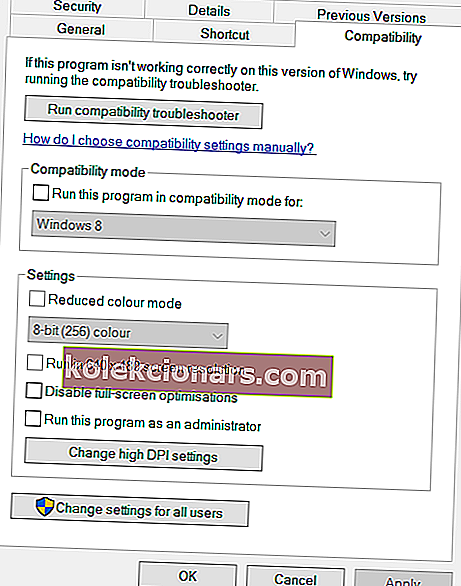
- Klõpsake programmi käivitada ühilduvusrežiimis jaoks ruut.
- Valige rippmenüüst Windows 7 .
- Valige suvand Rakenda ja väljumiseks klõpsake nuppu OK .
4. Puhastage alglaadimisaknad
Käivitusvead võivad tekkida konfliktsetest programmidest.
- Veendumaks, et SetPointiga pole vastuolus ühtegi programmi, vajutage Windowsi klahvi + R kiirklahvi.
- Tippige väljale Ava msconfig ja klõpsake nuppu OK . Seejärel avaneb MSConfigi aken, kust saate konfigureerida puhta alglaadimise programmikonfliktide lahendamiseks.
- Valige vahekaardil Üldine Valikuline käivitamine .
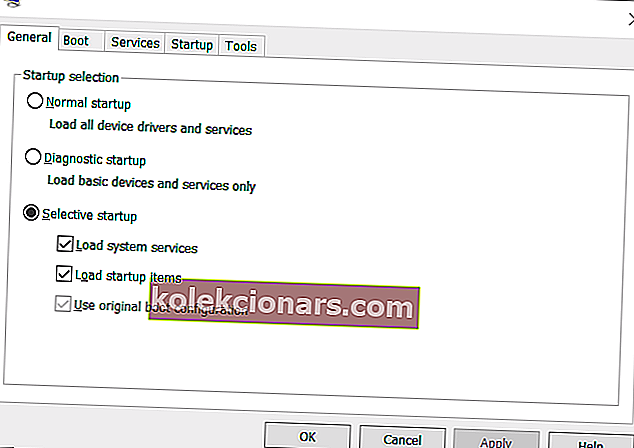
- Selle valiku tühistamiseks tühjendage märkeruut Laadi käivitusüksused .
- Järgmisena valige käsk Laadi süsteem ja seejärel, kui neid pole valitud, kasutage algseid alglaadimise konfiguratsiooni suvandeid.
- Klõpsake vahekaarti Teenused, mis on näidatud otse allpool.
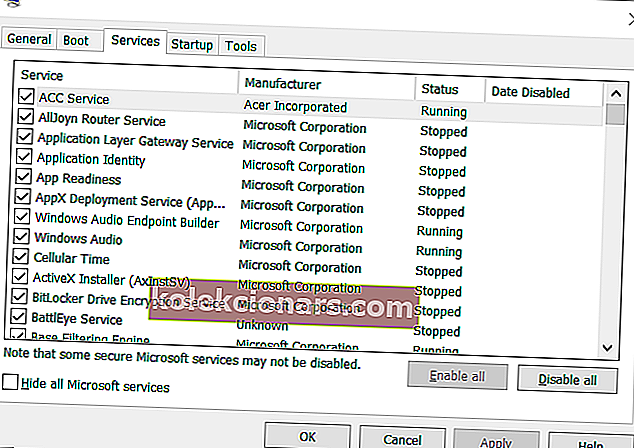
- Valige suvand Peida kõik Microsofti teenused ja seejärel vajutage nuppu Keela kõik .
- Valige nupp Rakenda .
- MSConfigi sulgemiseks klõpsake nuppu OK .
- Seejärel avaneb dialoogiboks. Klõpsake dialoogiboksi aknas nuppu Taaskäivita .
- Kui SetPoint töötab pärast käivitamise puhastamist korras, peate välja selgitama, milline programm või teenus on sellega vastuolus.
5. Installige SetPoint uuesti
Viimase parandusena proovige SetPointi uuesti installida.
- Sisestage lahtrisse Käivita Ava rakendus appwiz.cpl ja desinstallimisakna avamiseks klõpsake nuppu OK .
- Valige tarkvaraloendist Logitech SetPoint.
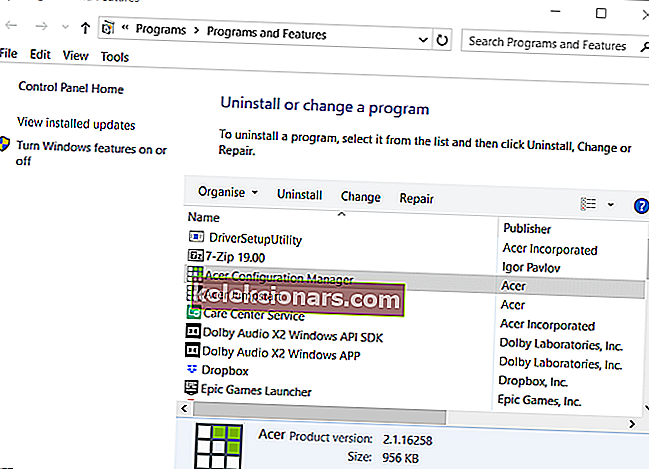
- Valige suvand Desinstalli ja klõpsake kõigil kinnitusviipadel nuppu Jah .
- Taaskäivitage Windows, kui olete Logitech SetPointi desinstallinud.
- Uusima tarkvaraversiooni jaoks installiprogrammi hankimiseks klõpsake programmi veebisaidil Laadi alla SetPoint .
- Seejärel installige viisardiga SetPoint uuesti.
Need on mõned lahendused, millega kasutajad on Logitech SetPointi käituse tõrke parandanud. Enamasti on probleem tingitud Visual C ++ käitusaja komponentide puudumisest või tarkvara ühildumatust msvcp110.dll.
Niisiis on kõige tõenäolisemad parandused puuduvate Visual C ++ käitusaja teekide installimine ja SetPointi mscvcp110.dll kustutamine.
KKK: Lisateave Logitech SetPointi kohta
- Mis on Logitech SetPoint?
Logitech SetPoint on Logitechi riistvara varaliste seadmete draiverite komplekt.
- Kas Logitech SetPoint on tasuta?
Jah, Logitech SetPoint on täiesti tasuta ja selle kasutamiseks on vaja vaid ühilduvat Logitechi seadet, näiteks klaviatuuri.
- Kuidas parandada Logitech SetPointi käitustõrke?
Installige puuduvad Visual C ++ teegid, kustutage fail msvcp110.dll, käivitage ühilduvusrežiimis Logitech SetPointi, puhastage Windowsi alglaadimine ja installige Logitech SetPointi uuesti.